Usted puede cambiar los niveles, áreas, líneas y etiquetas de contorno de una gráfica de contorno. Puede editar las líneas de contorno de la gráfica superpuesta de contornos que obtiene con un análisis DOE.
Acerca de los niveles, áreas, líneas y etiquetas de contorno
Los contornos en una gráfica de contorno representan valores de respuesta (Z). Por opción predeterminada, las áreas más oscuras representan valores Z más altos. Por ejemplo, la gráfica siguiente muestra cómo el tiempo para recalentar (Y) y la temperatura (X) afectan la calidad (contornos) de un entremés congelado.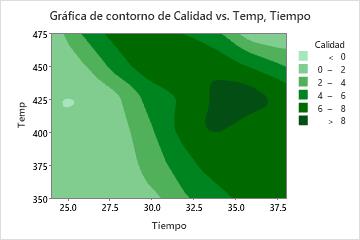
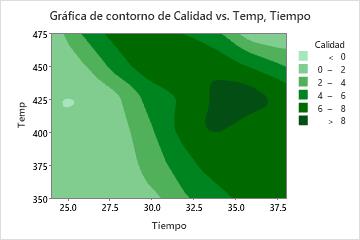
Editar los niveles de contorno
Para editar los niveles de contorno cuando cree una gráfica, haga clic en Opciones de contorno. Para editar los niveles de contorno en una gráfica existente, utilice los siguientes pasos:
- Haga doble clic en la gráfica.
- Haga clic con el botón derecho en la gráfica y elija Editar área.
- En la ficha Niveles, seleccione una de las siguientes opciones:
- Automático: Minitab determina los niveles óptimos.
- Número: Ingresar el número de niveles que se mostrarán.
- Valores: Ingresar los límites de los niveles que se mostrarán.
Editar las áreas de contorno
Para editar áreas de contorno en una gráfica existente, utilice los siguientes pasos:
- Haga doble clic en la gráfica
- Haga clic con el botón derecho en la gráfica y elija Editar área.
- Puede cambiar las siguientes opciones:
- Editar los colores de contorno
- En la ficha Atributos, debajo de Color de relleno, indique cómo representar los diferentes niveles de contorno.
- Colores del espectro: Utilice muchos colores diferentes.
- Rampa de un color (predeterminado): Utilice tonalidades de un color. Luego, seleccione el color.
- Rampa de dos colores: Utilice múltiples tonalidades de dos colores diferentes. Luego, seleccione el color de baja densidad y el color de alta densidad.
- Colores personalizados: Seleccione un color para cada una de las áreas de contorno.
- Editar los niveles de contorno
- En la ficha Niveles, debajo de Niveles de contorno, seleccione una de las siguientes opciones:
- Automático: Minitab determina los niveles óptimos.
- Número: Ingresar el número de niveles que se mostrarán.
- Valores: Ingresar los límites de los niveles que se mostrarán.
Agregar y editar líneas de contorno
Para agregar líneas de contorno cuando cree una gráfica, haga clic en Mostrar datos. Para agregar líneas de contorno a una gráfica existente, utilice los siguientes pasos:
- Haga doble clic en la gráfica.
- Seleccione y haga doble clic en una línea de contorno.
- Puede cambiar las siguientes opciones:
- Editar la apariencia de líneas de contorno
- En la ficha Atributos, debajo de Líneas de contorno, seleccione una de las siguientes opciones:
- Automático: Minitab determina los atributos de las líneas de contorno.
- Líneas negras sólidas (predeterminado): Todas las líneas de contorno son negras continuas.
- Atributos variados: Cada línea de contorno tiene atributos diferentes.
- Atributos personalizados: Seleccione un tipo, color y tamaño para cada línea de contorno.
- Mostrar u ocultar etiquetas de contorno
- En la ficha Etiquetas de contorno, elija una de las siguientes opciones:
- Automático (predeterminado): Mostrar las etiquetas de contorno si la gráfica no tiene una leyenda. Minitab muestra una leyenda si la gráfica posee áreas, diferentes atributos de línea o atributos de línea personalizados.
- Mostrar etiquetas: Mostrar etiquetas de contorno.
- Sin etiquetas: Ocultar las etiquetas de contorno.
- Editar la fuente de etiquetas de contorno
- En la ficha Fuente, puede editar la fuente, el estilo, el tamaño y el color de la etiqueta de contorno.
- Editar el fondo de la etiqueta de contorno
- En la ficha Fondo de la fuente, puede editar el tipo de llenado, el color de relleno, el tipo de línea y el color de línea del fondo de la etiqueta de contorno.
- Editar los niveles de contorno
- En la ficha Niveles, debajo de Niveles de contorno, seleccione una de las siguientes opciones:
- Automático: Minitab determina los niveles óptimos.
- Número: Especificar el número de niveles que se mostrarán.
- Valores: Especificar los límites de los niveles que se mostrarán.
Nota
Para obtener información sobre cómo cambiar la apariencia de la malla de la gráfica utilizando diferentes métodos para interpolar entre valores, vaya a Malla.
Editar líneas de contorno (gráfica superpuesta de contornos, DOE)
Para editar las líneas de contorno en la gráfica superpuesta de contornos que obtiene con un análisis DOE, utilice los siguientes pasos:
- Haga doble clic en la gráfica.
- Haga clic con el botón derecho en la gráfica y elija .
- Seleccione la ficha para realizar las ediciones que desee.
- Contornos: Defina los valores alto y bajo para cada respuesta. Para obtener más información, vaya a Definir los valores de los contorno para Gráfica de contorno.
- Atributos bajo-alto: Cambie el tipo y tamaño de línea para la línea de contorno baja y la línea de contorno alta para cada respuesta.
- Atributos de las variable de respuesta: Cambie el color de las líneas de contorno para cada respuesta.
- Para cambiar el color o tipo del patrón de llenado para la región no viable, haga clic con el botón derecho en la gráfica en modo de edición y elija Editar área.
